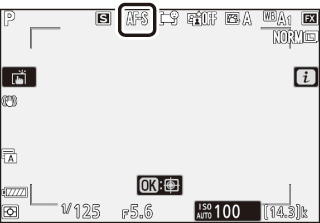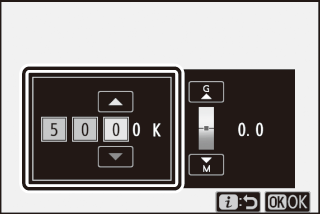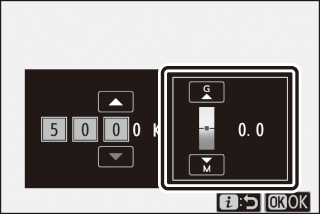Stillbilder
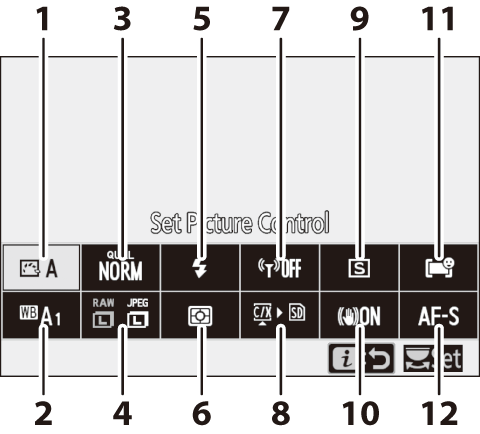
| 1 |
Ställ in bildkontroll ( ställ in bildkontroll ) |
|---|---|
| 2 |
Vitbalans ( Vitbalans ) |
| 3 |
Bildkvalitet ( Bildkvalitet ) |
| 4 |
Bildstorlek ( bildstorlek ) |
| 5 |
Blixtläge ( Blixtläge ) |
| 6 |
Mätning ( mätning ) |
| 7 |
Wi-Fi-anslutning ( Wi-Fi-anslutning ) |
|---|---|
| 8 |
Visa information om minneskort ( Visa information om minneskort) |
| 9 |
Släpp-läge ( Släpp-läge ) |
| 10 |
Vibrationsreducering ( Vibrationsreduktion ) |
| 11 |
AF- område-läge |
| 12 |
Fokusläge ( Fokusläge ) |
- Ställ in bildkontroll
- Vitbalans
- Bildkvalitet
- Bildstorlek
- Blixtläge
- Mätning
- Wi-Fi-anslutning
- Visa information om minneskort
- Släpp läge
- Vibrationsreducering
- AF-områdesläge
- Fokuserat läge
Ställ in bildkontroll
Välj alternativ för bildbehandling ("Picture Control") för nya foton beroende på scenen eller din kreativa avsikt.
|
Alternativ |
Beskrivning |
|
|---|---|---|
|
n |
[ ] |
|
|
Q |
[ |
Standardbehandling för balanserade resultat. Rekommenderas för de flesta situationer. |
|
R |
[ ] |
Minimal bearbetning för naturliga resultat. Välj för fotografier som senare kommer att bearbetas eller retuscheras. |
|
S |
[ ] |
Bilderna förbättras för en levande fotoutskriftseffekt. Välj för fotografier som betonar primärfärger. |
|
T |
[ ] |
Ta svartvita fotografier. |
|
o |
[ ] |
Släta hudfärger för naturliga porträtt. |
|
p |
[ ] |
Skjut livliga landskap och stadsbilder. |
|
q |
[ ] |
Detaljer bevaras över ett brett tonintervall, från höjdpunkter till skuggor. Välj för fotografier som senare kommer att bearbetas eller retuscheras i stor utsträckning. |
|
k01–k20 |
[ ] (Kreativ bildkontroll) |
|
-
För att se inställningarna för Picture Control, markera en Picture Control och tryck på 3 . Eventuella ändringar av finjusteringsalternativen kan förhandsgranskas på skärmen ( Modifying Picture Controls ).
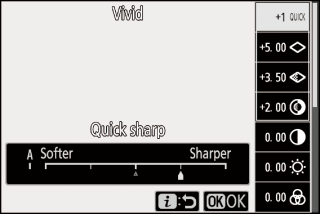
-
Det valda alternativet visas på skärmen under fotografering.
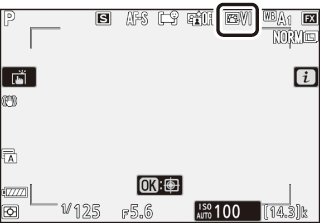
Ändra bildkontroller
När du markerar [ ] i i menyn och trycker på J visas en bildkontrollista. Markera en Picture Control och tryck på 3 att förhandsgranska effekten i displayen. 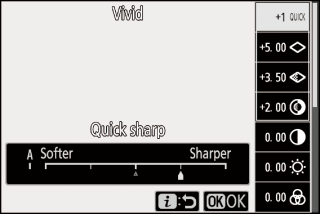
-
Tryck på 1 eller 3 att markera inställningarna. Tryck på 4 eller 2 att välja ett värde i steg om 1, eller vrid underkommandoratten för att välja ett värde i steg om 0,25.
-
De tillgängliga alternativen varierar med den valda Picture Control.
-
För att överge alla ändringar och börja om från standardinställningarna, tryck på O knappen.
-
Tryck på J att spara ändringarna och återgå till i menyn.
-
Bildkontroller som har ändrats från standardinställningarna indikeras med en asterisk (“ U ”).
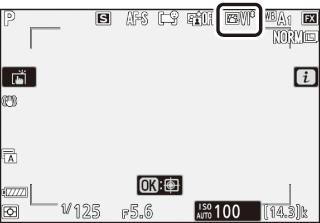
j indikatorn under värdeskärmen i inställningsmenyn för bildkontroll indikerar det tidigare värdet för inställningen. 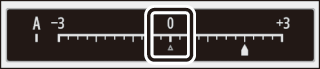
-
Om du (auto) som är tillgängligt för vissa inställningar kan kameran justera inställningen automatiskt.
-
Resultaten varierar beroende på exponering och motivets position i ramen.
Inställningarna kan justeras i intervallet [ ] till [ ]. 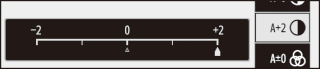
Bildkontrollinställningar
|
Alternativ |
Beskrivning |
|
|---|---|---|
|
[ ] |
Stäng av eller öka effekten av Creative Picture Controls. |
|
|
[ ] |
Justera snabbt nivåerna för balanserad [ ], [ ] och [ ]. Dessa parametrar kan också justeras individuellt. |
|
|
[ ] |
Kontrollera skärpan på detaljer och konturer. |
|
|
[ ] |
Justera skärpan på mönster och linjer i intervallet mellan [ ] och [ ]. |
|
|
[ ] |
Justera den totala skärpan och skärpan hos tjockare konturer utan att påverka ljusstyrka eller dynamiskt omfång. |
|
|
[ ] |
Justera kontrasten. |
|
|
[ ] |
Höj eller sänk ljusstyrkan utan att förlora detaljer i höjdpunkter eller skuggor. |
|
|
[ ] |
Kontrollera färgernas livlighet. |
|
|
[ ] |
Justera nyansen. |
|
|
[ ] |
Simulera effekten av färgfilter på svartvita bilder. |
|
|
[ ] |
Välj den nyans som används i svartvita bilder. Om du trycker på 3 när ett annat alternativ än [ ] (svartvitt) är valt visas mättnadsalternativen. |
|
|
[ ] (Kreativ bildkontroll) |
Välj den färgfärg som används för Creative Picture Controls. |
|
När det gäller filmer gäller det värde som valts för skärpning i mitten av intervallet endast för bilder inspelade med antingen [ ] eller [ ] vald för [ ] eller [ ] vald för [ ] i filminspelningsmenyn.
Välj bland följande [ ]:
|
Alternativ |
Beskrivning |
|---|---|
|
[ ] (gul) * |
Dessa alternativ förbättrar kontrasten och kan användas för att tona ner himmelens ljusstyrka i landskapsfotografier. Orange [ ] ger mer kontrast än gul [ ], röd [ ] mer kontrast än orange. |
|
[ ] (orange) * |
|
|
[ ] (röd) * |
|
|
[ ] (grön) * |
Grön mjukar upp hudtonerna. Används för porträtt och liknande. |
-
Termen inom parentes är namnet på motsvarande tredjeparts färgfilter för svartvitt fotografering.
Vitbalans
Justera vitbalansen. För mer information, se “Grundinställningar” under “Vitbalans” ( Vitbalans ).
|
Alternativ |
|
|---|---|
|
4 [ ] |
|
|
i [ ] |
|
|
j [ ] |
|
|
k [ ] |
|
|
D [ ] |
|
|
H [ ] |
|
|
G [ ] |
|
|
M [ ] |
|
|
J [ ] |
|
|
I [ ] |
|
|
[ ] |
|
|
[ ] |
|
|
[ ] |
|
|
[ ] |
|
|
[ ] |
|
|
[ ] |
|
|
[ ] |
|
|
5 [ ] |
|
|
K [ ] |
|
|
L [ ] |
|
-
Genom att trycka på 3 när 4 [ ] eller I [ ] är markerad visas underalternativ för det markerade objektet.
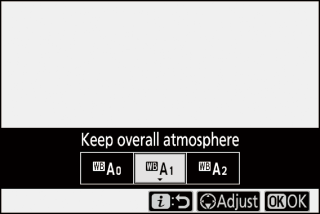
-
Det valda alternativet visas på skärmen under fotografering.
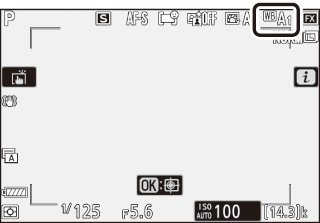
Finjustera vitbalansen
Om du trycker på J när [ ] är markerad i i menyn visas en lista över vitbalansalternativ. Om ett annat alternativ än K [ ] är markerat kan finjusteringsalternativ visas genom att trycka på 3 . Eventuella ändringar av finjusteringsalternativen kan förhandsgranskas i displayen. 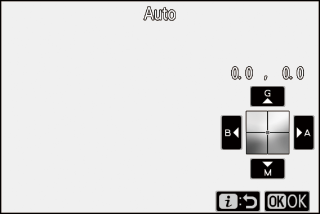
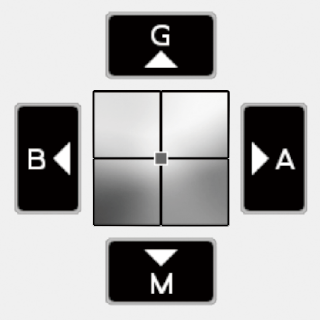
|
G |
Öka grönt |
|---|---|
|
B |
Öka blått |
|
A |
Öka bärnsten |
|
M |
Öka magenta |
-
Tryck på pilarna i displayen eller använd multiväljaren för att finjustera vitbalansen.
-
Tryck på J att spara ändringarna och återgå till i menyn.
-
Om vitbalansen har finjusterats U ”) i vitbalansikonen.
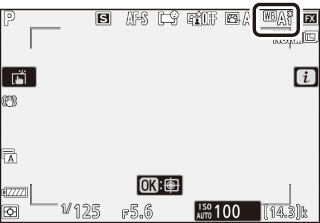
Välja en färgtemperatur
Om du trycker på J när [ ] är markerad i i menyn visas en lista över vitbalansalternativ. När K [ ] är markerat kan alternativen för färgtemperatur visas genom att trycka på 3 .
|
Värde för A mber- B lue axel |
Värde för G reen– M agenta axel |
-
Tryck på 4 eller 2 att markera siffror på A – B (gul-blå) axeln. Du kan också markera axeln G – M (grön – magenta).
-
Tryck på 1 eller 3 att redigera det valda objektet.
-
Tryck på J att spara ändringarna och återgå till i menyn.
-
Om ett annat värde än 0 har valts för den gröna (G) –magenta (M) -axeln, kommer en asterisk (“ U ”) att visas i vitbalansikonen.
-
Använd inte val av färgtemperatur med fluorescerande ljuskällor; använd istället I [ ].
-
När du använder färgtemperaturval med andra ljuskällor, ta ett testbild för att avgöra om det valda värdet är lämpligt.
Förinställd manual
Vitbalansinställningar som 4 [ ], J [ ] och K [ ] kanske inte ger önskat resultat under blandad belysning eller belysning med en stark färggjutning. Om detta inträffar kan vitbalansen ställas in till ett värde som mäts under den ljuskälla som används i det slutliga fotografiet. Kameran kan lagra upp till sex värden för förinställd manuell vitbalans.
-
Välj [ ] i i menyn, markera sedan L [ ] och tryck på 3 .
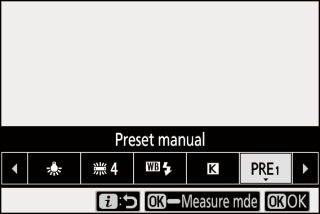
-
Välj en förinställning.
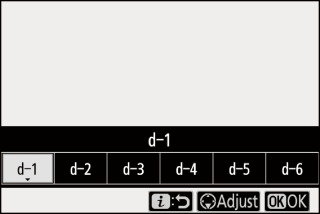
-
Välj mellan förinställningar [ ] till [ ].
-
Tryck på J att spara ändringarna och återgå till i menyerna.
-
-
Markera [ ] i i menyn och håll ned J knappen för att starta direktmätningsläge.
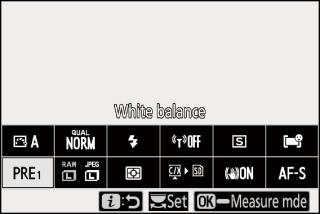
-
En L indikator blinkar i fotograferingsdisplayen och kontrollpanelen.
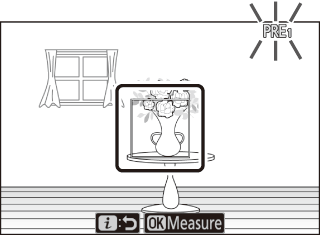
-
Vitbalansmålet ( r ) visas i mitten av ramen.
-
-
Placera vitbalansmålet ( r ) över ett vitt eller grått föremål och mät ett värde för förinställd manuell vitbalans.
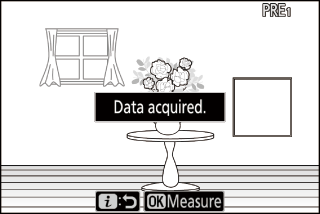
-
Placera målet ( r ) med multiväljaren.
-
För att mäta vitbalansen, tryck avtryckaren helt ned eller tryck på J
-
Du kan också placera målet och mäta vitbalansen genom att knacka på skärmen.
-
Målval kommer inte att vara tillgängligt om en extra blixt är ansluten. Rama in bilden så att det vita eller grå referensobjektet är i mitten av skärmen.
-
Om kameran inte kan mäta vitbalansen visas ett meddelande och kameran återgår till direktmätningsläge. Försök att mäta vitbalansen igen, till exempel med målet ( r ) placerat över ett annat område av motivet.
-
-
Tryck på i knappen för att lämna direktmätningsläget.
Den förinställda manuella vitbalansmenyn kan nås genom att välja [ ]> L [ ] i fotograferingsmenyn. Den förinställda manuella vitbalansmenyn erbjuder alternativ för att kopiera värden för förinställd manuell vitbalans från ett befintligt fotografi eller lägga till kommentarer till eller skydda förinställningar för vitbalans.
Vitbalansförinställningar som anges med g ikoner är skyddade och kan inte ändras.
-
Vid leverans är förinställningarna d-1 till d-6 inställda på 5200 K, vilket motsvarar H [ ] vitbalansalternativ.
-
Vitbalansförinställningar kan visas genom att välja [ ]> L [ ] i fotograferingsmenyn. För att återkalla ett lagrat värde, markera en förinställning med multiväljaren och tryck på J
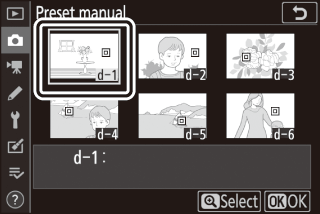
Direkt mätningsläge avslutas om inga åtgärder utförs under den tid som valts för anpassad inställning c3 [ ]> [ ].
Förinställd manuell vitbalans kan inte mätas under flera exponeringar.
Bildkvalitet
Välj ett filformat för fotografier.
|
Alternativ |
Beskrivning |
|---|---|
|
] |
|
|
[ ] |
|
|
[ ] |
|
|
[ ] |
|
|
[ ] |
|
|
[ ] |
|
|
[ ] |
Spela in foton i NEF (RAW) -format. |
|
] |
Spela in foton i JPEG-format. ”Fina” ger bilder av högre kvalitet än ”normala” och ”normala” bilder av högre kvalitet än “grundläggande”.
|
|
[ ] |
|
|
[ ] |
|
|
[ ] |
|
|
[ ] |
|
|
[ ] |
Det valda alternativet visas på skärmen under fotografering. 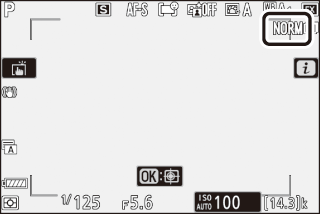
-
NEF (RAW)-filer har tillägget "*.nef".
-
Processen att konvertera NEF (RAW) bilder till andra mycket bärbara format som JPEG kallas "NEF (RAW) bearbetning". Under denna process kan bildkontroller och inställningar som exponeringskompensation och vitbalans justeras fritt.
-
RAW-data i sig påverkas inte av NEF-bearbetning (RAW) och deras kvalitet kommer att förbli intakt även om bilderna bearbetas flera gånger med olika inställningar.
-
NEF (RAW)-bearbetning kan utföras i kameran med alternativet [ ] i retuscheringsmenyn eller på en dator som använder Nikons NX Studio-programvara. NX Studio är tillgängligt gratis från Nikon Download Center.
-
Kameran visar endast JPEG-kopior av foton som spelats in med inställningarna för bildkvalitet för “NEF (RAW) + JPEG”. Om bara ett minneskort sattes i kameran när bilderna spelades in kan NEF (RAW) -kopiorna endast visas med en dator.
-
När det gäller foton som har spelats in med bara ett minneskort isatt, raderas även JPG-kopiorna på kameran NEF (RAW) -bilderna.
-
Om [ ] har valts för [ ] kommer NEF (RAW) -kopiorna att spelas in på kortet i den primära kortplatsen och JPEG-kopiorna till kortet i den sekundära kortplatsen ( Sekundär kortfunktion ).
Bildstorlek
Välj storlek på vilken fotografier spelas in.
|
Alternativ |
Beskrivning |
|
|---|---|---|
|
NEF (RAW) |
[ ] |
Välj storlek för foton inspelade i NEF (RAW) -format. Alternativet NEF (RAW) är endast tillgängligt när ett NEF (RAW) -alternativ är valt för [ ]. |
|
[ ] |
||
|
[ ] |
||
|
JPEG |
[ ] |
Välj storlek för foton inspelade i JPEG-format. |
|
[ ] |
||
|
[ ] |
||
Det valda alternativet visas på skärmen under fotografering. 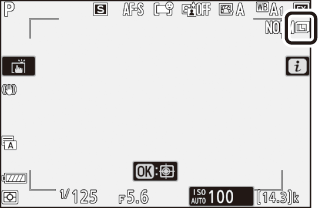
Bildstorlek mot antal pixlar
De fysiska måtten på bilderna i pixlar varierar med det alternativ som valts för [ ] i fotograferingsmenyn.
FRÅN 7II :
|
Bildområde |
Bildstorlek |
||
|---|---|---|---|
|
Stor |
Medium |
Små |
|
|
[ ] |
8256 × 5504 |
6192 × 4128 |
4128 × 2752 |
|
[ ] |
5408 × 3600 |
4048 × 2696 |
2704 × 1800 |
|
[ ] |
6880 × 5504 |
5152 × 4120 |
3440 × 2752 |
|
[ ] |
5504 × 5504 |
4128 × 4128 |
2752 × 2752 |
|
[ ] |
8256 × 4640 |
6192 × 3480 |
4128 × 2320 |
AV 6II :
|
Bildområde |
Bildstorlek |
||
|---|---|---|---|
|
Stor |
Medium |
Små |
|
|
[ ] |
6048 × 4024 |
4528 × 3016 |
3024 × 2016 |
|
[ ] |
3936 × 2624 |
2944 × 1968 |
1968 × 1312 |
|
[ ] |
4016 × 4016 |
3008 × 3008 |
2000 × 2000 |
|
[ ] |
6048 × 3400 |
4528 × 2544 |
3024 × 1696 |
Blixtläge
Välj ett blixtläge för valfria blixtenheter. De tillgängliga alternativen varierar beroende på fotograferingsläget.
|
Alternativ |
Tillgänglig i |
|
|---|---|---|
|
I |
[ ] |
b , P , S , A , M |
|
J |
[ ] |
b , P , S , A , M |
|
L |
[ ] |
P , A |
|
K |
[ ] |
P , A |
|
M |
[ ] |
P , S , A , M |
|
s |
[ ] |
b , P , S , A , M |
Det valda alternativet visas på skärmen under fotografering. 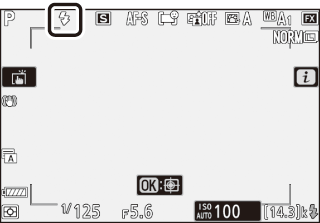
Mätning
Mätning avgör hur kameran ställer in exponeringen.
|
Alternativ |
Beskrivning |
|
|---|---|---|
|
L |
[ ] |
Kameran mäter ett brett område av ramen och ställer in exponeringen enligt tonfördelning, färg, komposition och avstånd för resultat nära de som blotta ögat ser. |
|
M |
[ ] |
|
|
N |
[ ] |
|
|
t |
[ ] |
Kameran tilldelar höjdpunkterna störst vikt. Använd det här alternativet för att minska detaljförlusten i höjdpunkter, till exempel när du fotograferar spotlight-artister på scenen. |
Det valda alternativet visas på skärmen under fotografering. 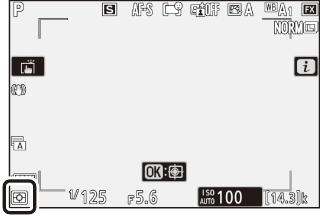
Wi-Fi-anslutning
Aktivera eller inaktivera Wi-Fi.
-
Aktivera Wi-Fi för att upprätta trådlösa anslutningar till datorer eller mellan kameran och smartphones eller surfplattor (smarta enheter) som kör SnapBridge-appen ( Anslutning via Wi-Fi (Wi-Fi-läge) ).
-
Kameran visar en Wi-Fi-ikon när Wi-Fi är aktiverat.
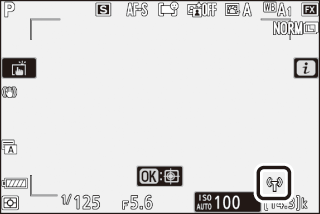
-
För att stänga av Wi-Fi, markera [ ] i i menyn och tryck på J ; om Wi-Fi för närvarande är aktiverat ]. Tryck på J att avsluta anslutningen.
Visa information om minneskort
Se platsen som för närvarande är vald som destination för nya bilder och alternativ som används för att spela in bilder när två minneskort sätts i. Detta alternativ kan användas för att visa men inte för att ändra det valda alternativet.
-
De alternativ som används för att spela in bilder när två minneskort sätts i kan väljas med [ ] i fotograferingsmenyn.
Släpp läge
Välj den åtgärd som ska utföras när slutaren släpps. För mer information, se “ c / E (Release Mode / Self-Timer)” (Knappen c / E (Release Mode / Self-Timer) ).
|
Alternativ |
|
|---|---|
|
U |
[ ] |
|
V |
[ ] |
|
W |
[ ] |
|
X |
[ ] |
|
E |
[ ] |
-
Genom att trycka på 3 när [ ] är markerad visas alternativ för bildhastighet.
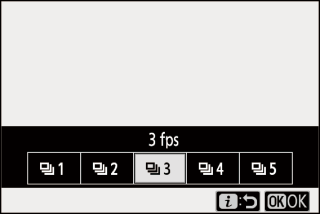
-
Genom att trycka på 3 när [ ] är markerad visas alternativ för slutarfördröjningen och antalet bilder som tagits när timern går ut.
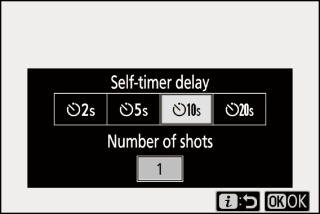
-
Det valda alternativet visas i fotograferingsdisplayen och kontrollpanelen.
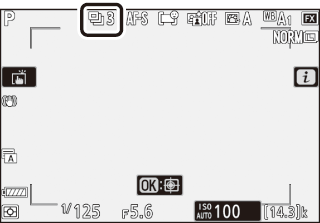
Vibrationsreducering
Välj om du vill aktivera vibrationsreducering. De tillgängliga alternativen varierar beroende på linsen.
|
Alternativ |
Beskrivning |
|
|---|---|---|
|
C |
[ ] |
Välj för förbättrad vibrationsreducering vid fotografering av statiska motiv. |
|
[ ] |
||
|
D |
[ ] |
Välj när du fotograferar idrottare och andra motiv som rör sig snabbt och oförutsägbart. |
|
E |
[ ] |
Vibrationsminskning är inaktiverad. |
Andra alternativ än [ ] visas med en ikon på skärmen under fotografering. 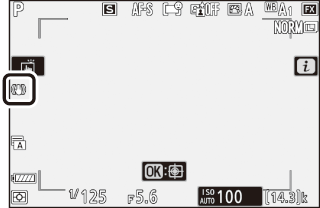
-
Vibrationsminskning kan vara otillgänglig för vissa linser.
-
Vi rekommenderar att du väntar på att bilden på skärmen stabiliseras innan du fotograferar.
-
Beroende på linsen, när vibrationsreduceringen är aktiv, kan bilden i sökaren vippa efter att slutaren släppts, men detta tyder inte på något fel.
-
[ ] eller [ ] rekommenderas för panorering av skott. I ], [ ] och [ ] gäller vibrationsminskning endast för rörelse som inte ingår i pannan. Om kameran till exempel panoreras horisontellt, kommer vibrationsminskning endast att tillämpas på vertikal skakning.
-
För att förhindra oavsiktliga resultat, välj [ ] när kameran är monterad på ett stativ. Observera att inställningarna för VR-objektiv kan skilja sig; se linshandboken för mer information. Observera dock att [ ], [ ] eller [ ] rekommenderas om stativhuvudet är osäkert eller om kameran är monterad på en monopod.
-
Om en F-lins med en vibrationsreduceringsbrytare är ansluten via en valfri FTZ-adapter, kommer [ ] att bli gråtonad och inte tillgänglig. Använd linsomkopplaren för att minska vibrationer.
AF-områdesläge
AF-områdesläge styr hur kameran väljer fokuspunkt för autofokus. För mer information, se "Fokus" under "AF-områdesläge" i "Grundinställningar" ( AF-områdesläge ).
|
Alternativ |
|
|---|---|
|
3 |
[ ] |
|
d |
[ ] |
|
e |
[ ] |
|
f |
[ ] |
|
g |
[ ] |
|
1 |
[ ] |
|
2 |
[ ] |
|
h |
[ ] |
|
5 |
[ ] |
|
6 |
[ ] |
Det valda alternativet visas på skärmen under fotografering. 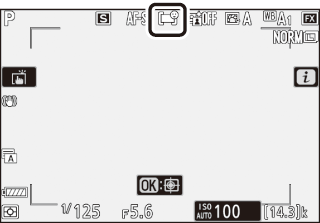
Fokuserat läge
Fokusläge styr hur kameran fokuserar. För mer information, se "Fokus" under "Fokusläge" i "Grundinställningar" ( Fokusläge ).
|
Alternativ |
|
|---|---|
|
AF-S |
[ ] |
|
AF-C |
[ ] |
|
MF |
[ ] |
Det valda alternativet visas på skärmen under fotografering.